如何有效关闭win10系统索引服务功能
来源:www.laobaicai.net 发布时间:2015-04-25 15:22
不少用户在电脑使用过程中,发现win10系统自带的索引服务功能的效率居然没有网络上下载下来软件的效率快,想要关闭这个鸡肋一般的功能,顺便可以释放几十兆的内存增大内存空间,但是却苦于不懂的如何操作才能关闭索引服务,遇见这样的情况有没有什么好的方法可以解决呢?下面就一起来看看关闭win10系统索引服务的方法。
1.登录到win10系统桌面,点击开始菜单 - 控制面板,打开控制面板并且使用小图标查看方式查看,拖动滚动条找到“索引选项”双击打开。如下图所示
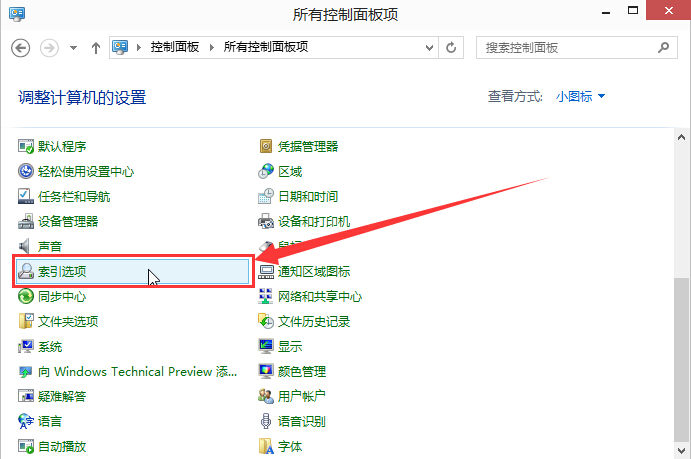
2.在弹出的索引选项窗口中,点击“高级(D)”进入高级设置窗口。如下图所示
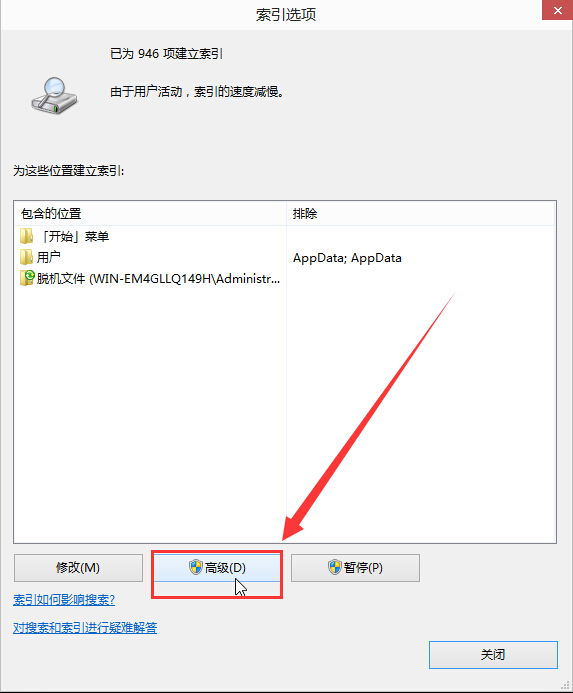
3.接着在弹出的高级选项窗口中,点击“重建(R)”按钮删除和重建索引,然后点击确定关闭窗口。如下图所示
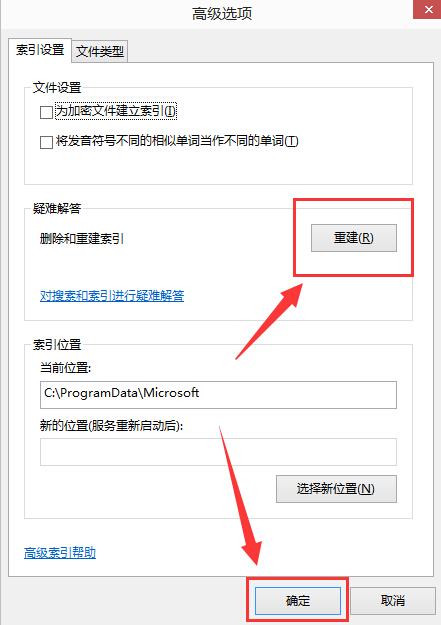
4.完成以上操作之后,点击开始菜单在搜索所有程序里面输入“服务”,点击打开服务窗口,在打开的服务窗口中找到“windows search”,最后双击打开windows search服务,将其启动类型改为“禁用”点击确定完成操作。如下图所示
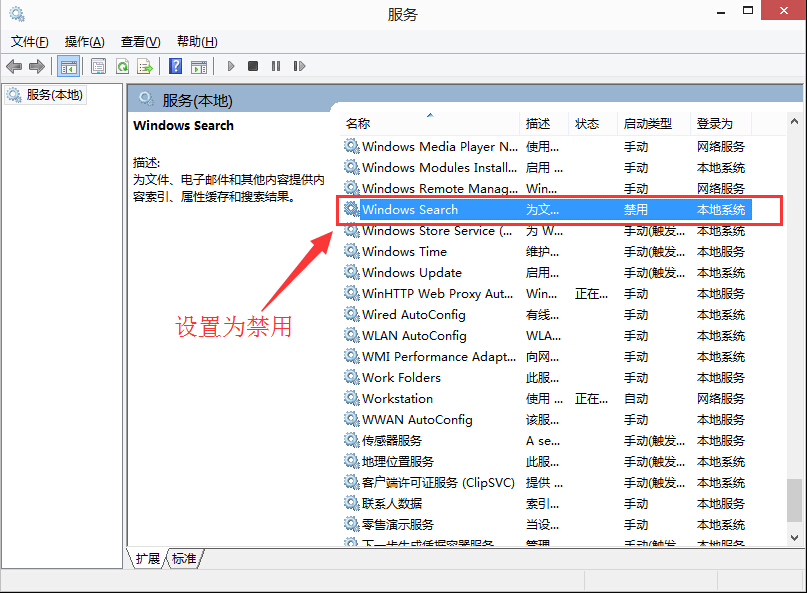
以上就是关闭win10系统索引服务的方法,有遇到此类情况或者是不懂的如何关闭win10系统索引服务方法的用户,可以尝试以上的解决方法操作看看,希望以上的解决方法可以给大家带来更多的帮助。
下一篇:如何快速关闭电脑中传真服务
推荐阅读
"Win10累积更新卡在无限重启阶段的修复策略"
- win11系统无法识别移动硬盘怎么办 2024-05-06
- win11系统dns异常无法上网怎么办 2024-05-04
- win11系统如何调整鼠标速度 2024-05-03
- win11系统不显示wifi列表怎么办 2024-05-01
win10系统设置虚拟内存教程分享
- win11系统如何查看内存条卡槽数量 2024-04-29
- win11系统怎么开启节能模式 2024-04-29
- win11系统usb接口无法识别设备如何解决 2024-04-28
- win11系统如何添加网络打印机 2024-04-26
老白菜下载
更多-
 老白菜怎样一键制作u盘启动盘
老白菜怎样一键制作u盘启动盘软件大小:358 MB
-
 老白菜超级u盘启动制作工具UEFI版7.3下载
老白菜超级u盘启动制作工具UEFI版7.3下载软件大小:490 MB
-
 老白菜一键u盘装ghost XP系统详细图文教程
老白菜一键u盘装ghost XP系统详细图文教程软件大小:358 MB
-
 老白菜装机工具在线安装工具下载
老白菜装机工具在线安装工具下载软件大小:3.03 MB










